Bạn vừa nâng cấp lên Windows 11 hoặc cập nhật bản Windows 10 mới nhất, và đột nhiên chiếc máy in Canon 2900 "trung thành" bỗng báo lỗi "Communication Error" (Lỗi giao tiếp)?
Dù bạn đã rút dây cắm lại, cài lại Driver cả chục lần vẫn không được? Đừng lo, đây không phải do máy in hỏng đâu!
Theo kinh nghiệm xử lý cho hàng ngàn khách hàng của Trang Mực In, đây là lỗi xung đột giữa bản cập nhật bảo mật của Windows (KB500...) và driver cũ của Canon. Bài viết này sẽ hướng dẫn bạn cách xử lý triệt để 100%.
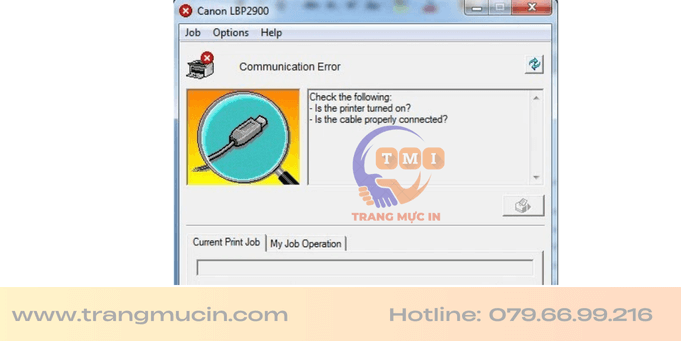
1. Bước loại trừ: Kiểm tra "Phần Cứng" trước
Trước khi can thiệp vào hệ thống, hãy chắc chắn rằng lỗi không nằm ở sợi dây cáp vô tri:
- Kiểm tra cáp USB: Rút ra và cắm sang cổng USB khác (Ưu tiên cổng sau lưng PC). Nếu dây quá cũ hoặc dài trên 2m, hãy thử thay dây mới (Giá bằng ly trà sữa).
- Khởi động lại: Đôi khi chỉ cần Restart máy tính và máy in là mọi thứ lại trơn tru.

2. Cách sửa lỗi "Communication Error" trên Win 10/11 (Thành công 100%)
Nếu kiểm tra cáp xong vẫn lỗi, hãy làm theo quy trình chuẩn của kỹ thuật viên dưới đây:
Bước 1: Dọn sạch Driver cũ bị lỗi
- Vào Control Panel > Devices and Printers.
- Chuột phải vào Canon LBP 2900 > Chọn Remove device > Chọn Yes. (Nếu chưa mất, hãy thử lại lần nữa).
Bước 2: Khởi động lại dịch vụ in (Print Spooler)
Nhấn tổ hợp phím Windows + R > Gõ lệnh services.msc > Enter.
Trong cửa sổ hiện ra, tìm dòng Print Spooler > Chuột phải chọn Restart.
.png)
Bước 3: Chạy file "Thần thánh" (Fix Bug Registry)
Đây là bước quan trọng nhất. Bạn cần nạp một đoạn mã vào Registry để Windows "hiểu" được driver cũ của Canon.
📥 Tải công cụ: Bấm vào đây để tải File Fix Lỗi
- Tải về và giải nén file
tool-fix-communication-error-canon.rar. - Mở thư mục vừa giải nén, kích đúp vào file .reg.
- Một bảng thông báo hiện ra, bạn chọn Yes > OK.
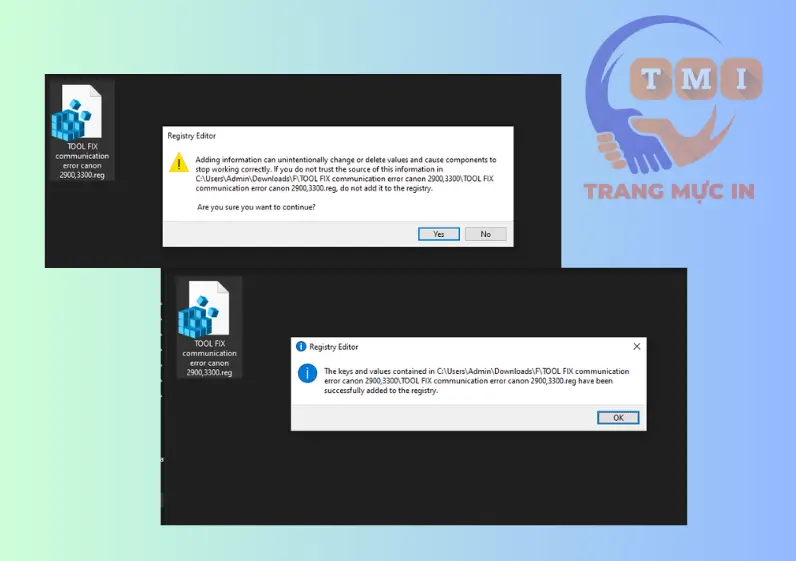
Bước 4: Bây giờ hãy rút cáp USB ra và cắm lại. Windows sẽ tự nhận lại máy in. Bạn hãy in thử xem, chắc chắn sẽ thành công!
Sau khi sửa lỗi xong, nếu máy in được nhưng bản in bị Mờ, Sọc đen hoặc Lem mực, thì đó là do Hộp mực đã bị hỏng trong quá trình sử dụng lâu dài (không liên quan đến driver).
👉 Hãy tham khảo Hộp mực 303 Mới (184k) để bản in sắc nét trở lại nhé.
Trang Nguyễn
Quản lý nội dung & chuyên viên tư vấn tại Trang Mực In. Hơn 7 năm kinh nghiệm trong lĩnh vực mực in, máy in và thiết bị văn phòng.
💬 “Tôi tin rằng mỗi giải pháp in ấn phù hợp đều giúp doanh nghiệp tiết kiệm & vận hành hiệu quả hơn.”
Bình luận của bạn